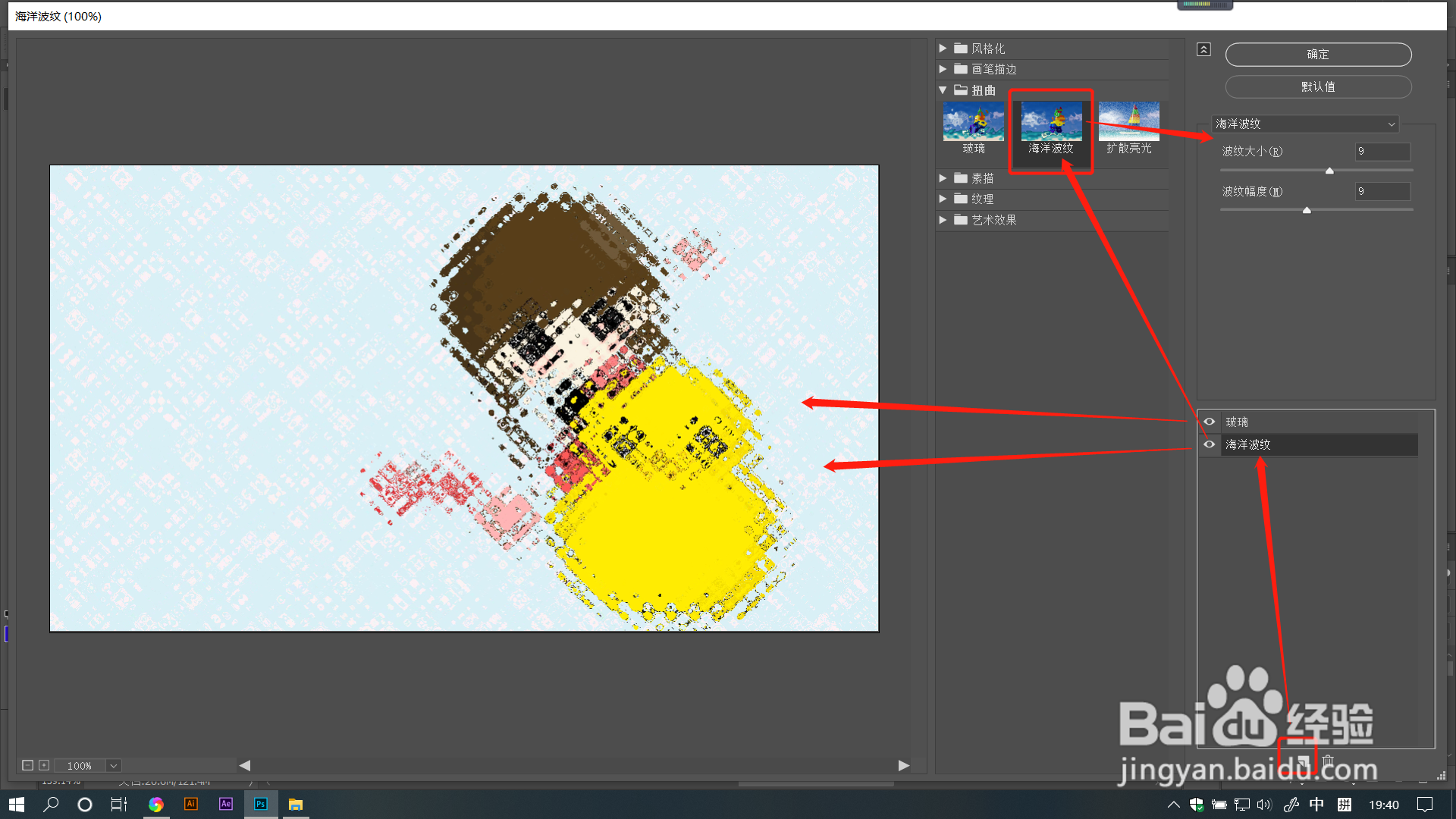1、在PS中打开【滤镜库】窗口,点击【扭曲】文件夹——【玻璃】。

3、拖动【平滑度】滑块调整数值,数值越大,图像越平滑,扭曲也越平滑。数值越小,扭曲越大。
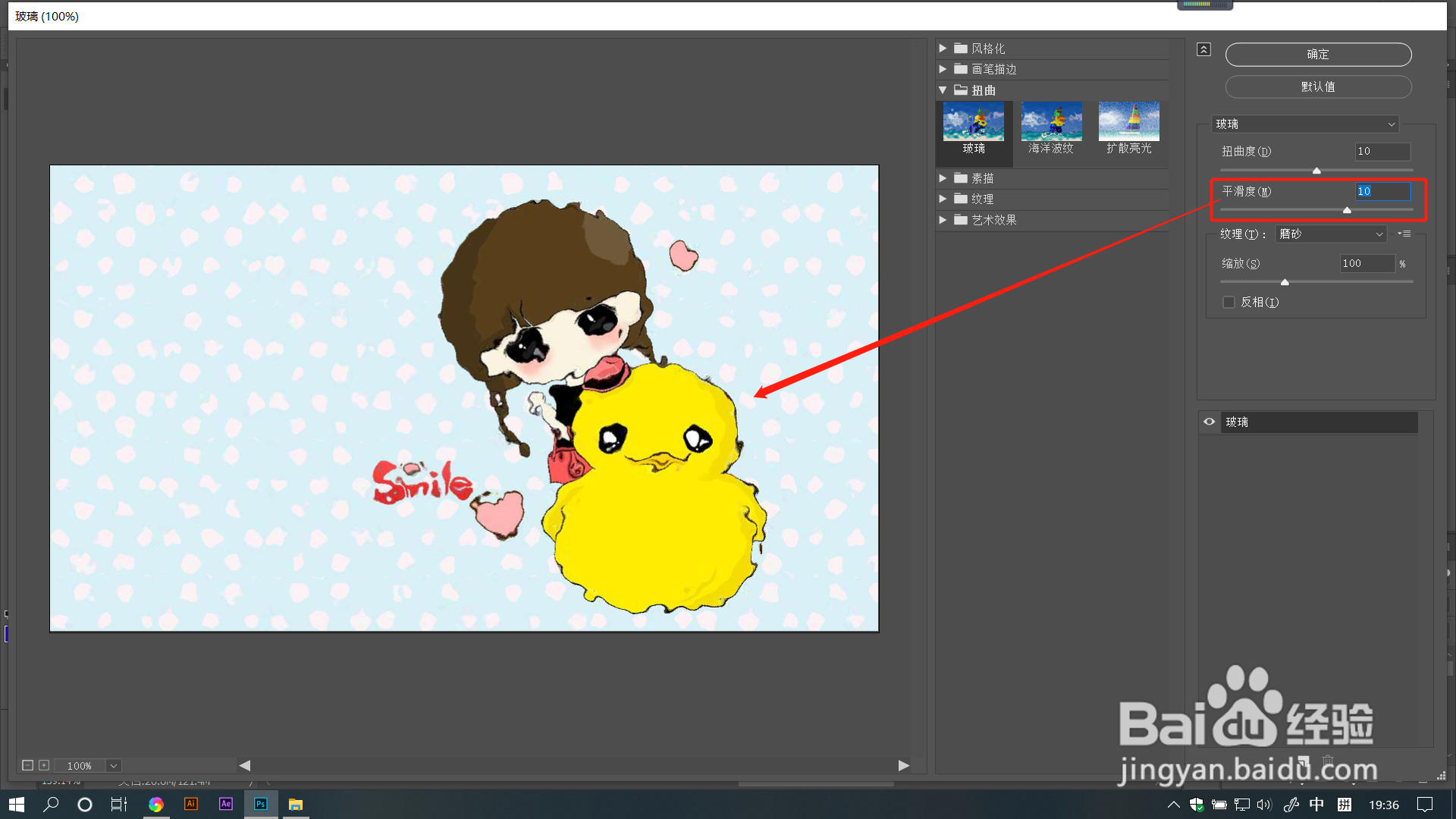
5、拖动【缩放】滑块调整数值,数值越大,对应扭曲色块也越大。数值越小,扭曲色块也越小。

7、点击【新建效果图层】即可添加不同效果滤镜。选中图层后,可以单独调整图层参数哦。
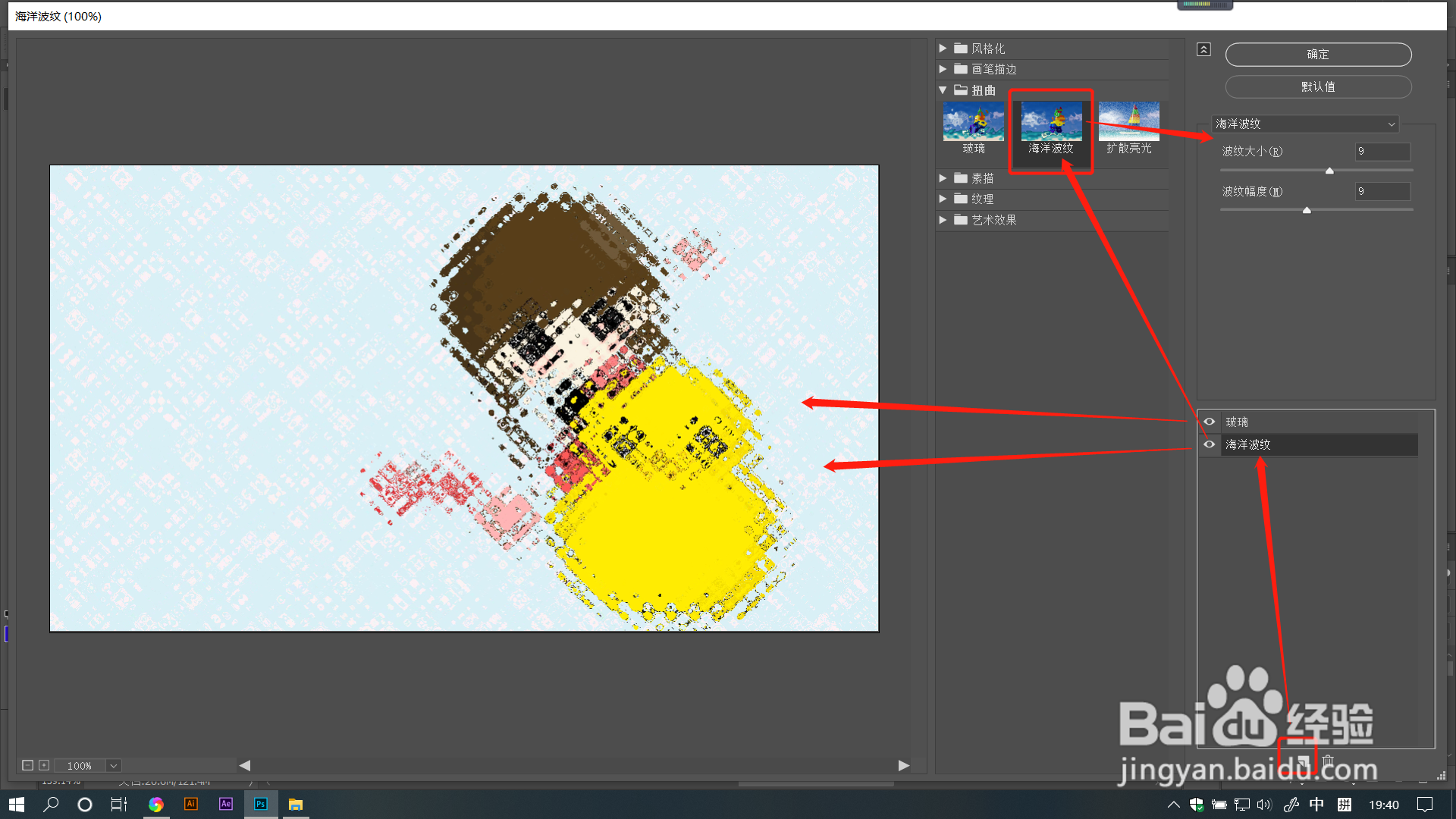
时间:2024-10-16 21:00:06
1、在PS中打开【滤镜库】窗口,点击【扭曲】文件夹——【玻璃】。

3、拖动【平滑度】滑块调整数值,数值越大,图像越平滑,扭曲也越平滑。数值越小,扭曲越大。
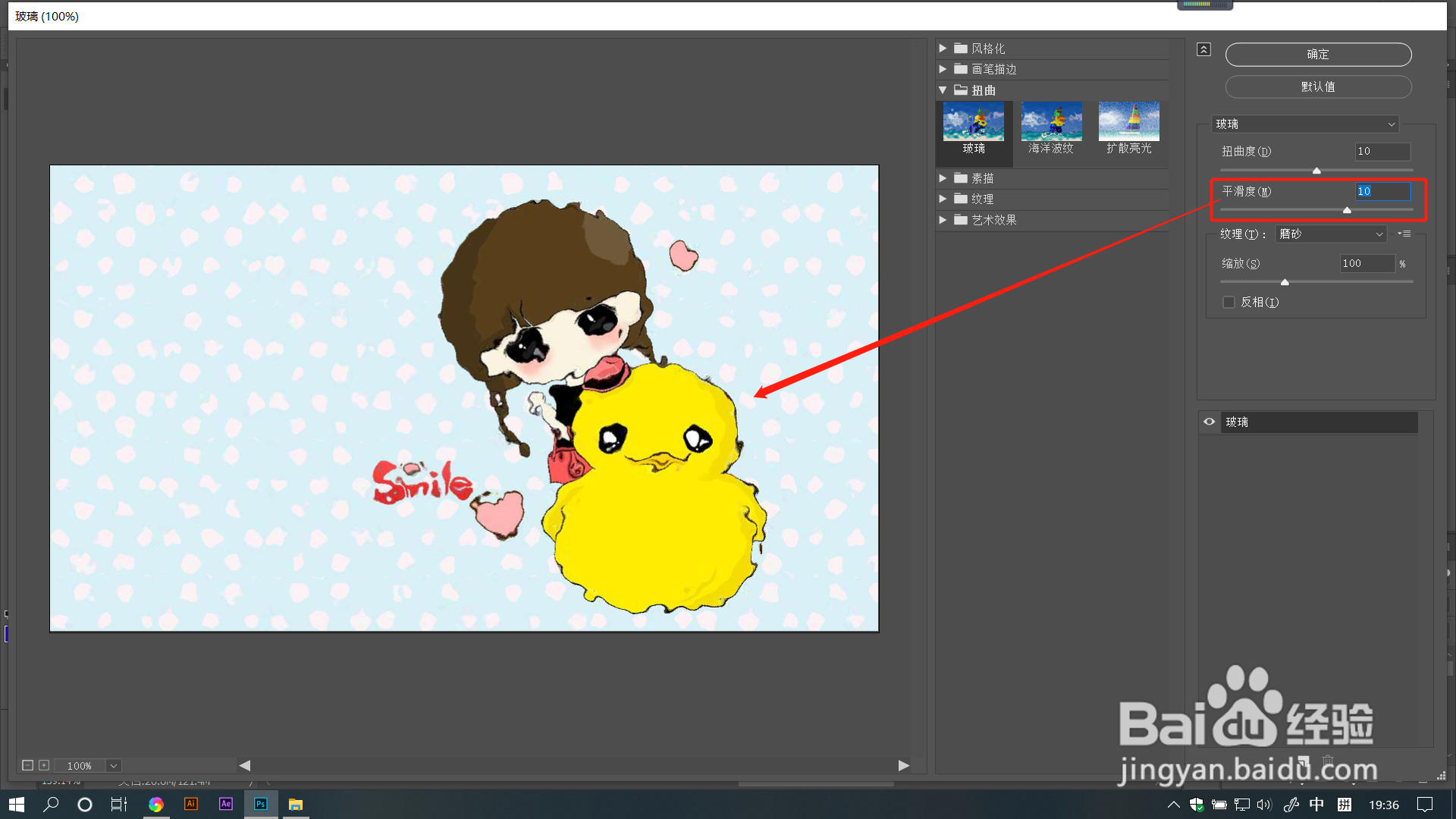
5、拖动【缩放】滑块调整数值,数值越大,对应扭曲色块也越大。数值越小,扭曲色块也越小。

7、点击【新建效果图层】即可添加不同效果滤镜。选中图层后,可以单独调整图层参数哦。